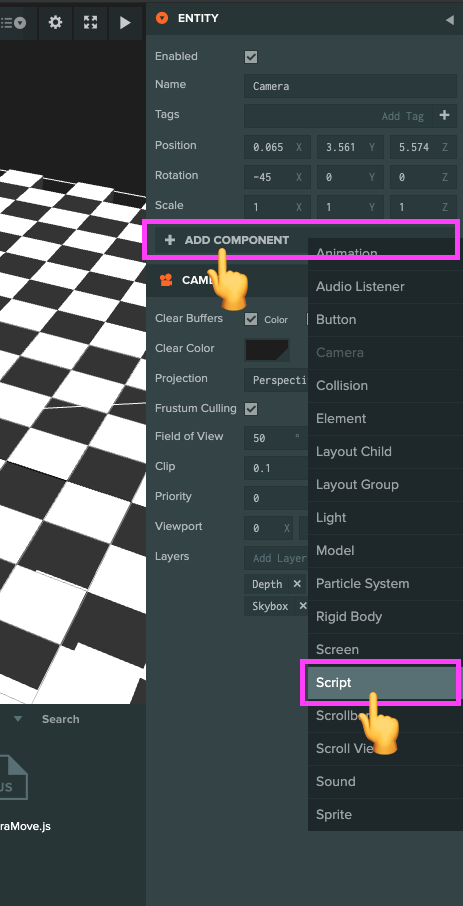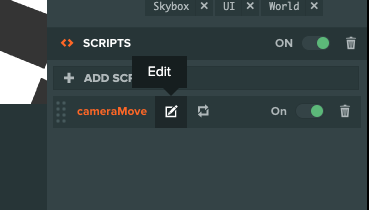カメラを移動させる
まずはドラッグして3D空間を移動させます。
事前に用意している scripts ディレクトリ内の cameraMove.js を開きます。
ファイル内のコードはファイル作成時にデフォルトで書かれているもので、上から以下になります。
- initialize : 初回読み込み
- update : 毎フレームごと
- swap : scriptファイル更新時(hot reloading)
マウスイベントを取得
PlayCanvasにはエンジンのRootのネームスペースがあります。
https://developer.playcanvas.com/en/api/pc.html
pc.MOUSEBUTTON_LEFTなどからイベントを取得し判別することができます。
以下のコードを追加します。
CameraMove.prototype.onMouseDown = function (event) { // クリックダウンしたら
if (event.button === pc.MOUSEBUTTON_LEFT) {} // 左クリックのとき
if (event.button === pc.MOUSEBUTTON_MIDDLE) {} // 中クリック
if (event.button === pc.MOUSEBUTTON_RIGHT) {} // 右クリック
};
CameraMove.prototype.onMouseUp = function (event) { // クリックアップしたら
if (event.button === pc.MOUSEBUTTON_LEFT) {} // 左クリック
if (event.button === pc.MOUSEBUTTON_MIDDLE) {} // 中クリック
if (event.button === pc.MOUSEBUTTON_RIGHT) {} // 右クリック
};
CameraMove.prototype.onMouseMove = function (event) { // マウスカーソルが動いたら
console.log(event);
};
上記で追加した関数を使いたいので、initializeでイベントを取得できるようにします。
this.app.mouse.on(pc.EVENT_MOUSEDOWN, this.onMouseDown, this); // クリックが押された時
this.app.mouse.on(pc.EVENT_MOUSEUP, this.onMouseUp, this); // クリックを押している状態から離れる時
this.app.mouse.on(pc.EVENT_MOUSEMOVE, this.onMouseMove, this); // マウスカーソルが動いている時
ここのon()はjQueryのon()と同じようなもので、イベント処理を行い、関数を呼び出します。
このままではこのscriptは呼び出されません。対象となるEntityに登録する必要があります。
ヒエラルキーからCameraを選択し、インスペクターのADD COMPONENTからScriptを選択。
SCRIPTSの設定のADD SCRIPTからcameraMoveを選択します。
cameraMoveが設定されたらOKです。
ちなみに、名前の横のEditをクリックするとコードエディターを開きます。
そのさらに横のParseをクリックすると設定した scriptを再読み込みします。
Lauch画面をリロードしConsoleを確認するとonMouseMoveのconsole.logがマウスが動くたびに呼び出されています。
これをクリックしている間だけに変更し、ドラッグしたら呼び出すようにします。
initializeにクリックしているか判定するフラッグを用意します。
this.f_click = false;
これに合わせて、onMouseDownとonMouseUpに適当なものを追加します。
追加すると以下のようなコードになると思います。
var CameraMove = pc.createScript('cameraMove');
// カメラ移動などの処理
CameraMove.prototype.initialize = function() {
this.f_click = false;
this.app.mouse.on(pc.EVENT_MOUSEDOWN, this.onMouseDown, this); // クリックが押された時
this.app.mouse.on(pc.EVENT_MOUSEUP, this.onMouseUp, this); // クリックを押している状態から離れる時
this.app.mouse.on(pc.EVENT_MOUSEMOVE, this.onMouseMove, this); // マウスカーソルが動いている時
};
CameraMove.prototype.update = function(dt) {};
CameraMove.prototype.onMouseDown = function (event) { // クリックダウンしたら
if (event.button === pc.MOUSEBUTTON_LEFT) { this.f_click = true; } // 左クリックのとき
if (event.button === pc.MOUSEBUTTON_MIDDLE) {} // 中クリック
if (event.button === pc.MOUSEBUTTON_RIGHT) {} // 右クリック
};
CameraMove.prototype.onMouseUp = function (event) { // クリックアップしたら
if (event.button === pc.MOUSEBUTTON_LEFT) { this.f_click = false; } // 左クリック
if (event.button === pc.MOUSEBUTTON_MIDDLE) {} // 中クリック
if (event.button === pc.MOUSEBUTTON_RIGHT) {} // 右クリック
};
CameraMove.prototype.onMouseMove = function (event) { // マウスカーソルが動いたら
if(this.f_click){
console.log(event);
}
};
これでクリックしドラッグした時だけconsole.logが呼ばれるようになりました。
ここで呼ばれているデータからカメラも移動するようにします。
initializeで以下を設定。
カメラのEntityの情報を取得しています。ここではカメラのPositionを取得します。
https://developer.playcanvas.com/en/api/pc.Entity.html
this.cameraEntity = this.entity; // このjsを受けているEntityを取得(カメラであることを前提に)
this.pos = this.cameraEntity.getPosition(); // カメラの座標を取得
onMouseMoveの中身を以下に差し替えます。
クリックされていない場合はreturnするように変更。
eventからベクトル量を取得します。取得したベクトル量からカメラのポジションを再設定します。
if(!this.f_click) return; // クリックが押されている時
var posDX = event.dx/500; // x座標の変化量
var posDY = event.dy/500; // y座標の変化量
var posX = this.pos.x - posDX; // ドラッグ量からカメラの座標を計算
var posZ = this.pos.z - posDY; // ドラッグ量からカメラの座標を計算
this.cameraEntity.setPosition(posX,this.pos.y,posZ); // カメラの座標をセット
これでカメラの移動ができるようになりました。
最終的にコードは以下のようになります。
var CameraMove = pc.createScript('cameraMove');
// カメラ移動などの処理
CameraMove.prototype.initialize = function() {
this.f_click = false;
this.cameraEntity = this.entity; // このjsを受けているEntityを取得(カメラであることを前提に)
this.pos = this.cameraEntity.getPosition(); // カメラの座標を取得
this.app.mouse.on(pc.EVENT_MOUSEDOWN, this.onMouseDown, this); // クリックが押された時
this.app.mouse.on(pc.EVENT_MOUSEUP, this.onMouseUp, this); // クリックを押している状態から離れる時
this.app.mouse.on(pc.EVENT_MOUSEMOVE, this.onMouseMove, this); // マウスカーソルが動いている時
};
CameraMove.prototype.update = function(dt) {};
CameraMove.prototype.onMouseDown = function (event) { // クリックダウンしたら
if (event.button === pc.MOUSEBUTTON_LEFT) { this.f_click = true; } // 左クリックのとき
if (event.button === pc.MOUSEBUTTON_MIDDLE) {} // 中クリック
if (event.button === pc.MOUSEBUTTON_RIGHT) {} // 右クリック
};
CameraMove.prototype.onMouseUp = function (event) { // クリックアップしたら
if (event.button === pc.MOUSEBUTTON_LEFT) { this.f_click = false; } // 左クリック
if (event.button === pc.MOUSEBUTTON_MIDDLE) {} // 中クリック
if (event.button === pc.MOUSEBUTTON_RIGHT) {} // 右クリック
};
CameraMove.prototype.onMouseMove = function (event) { // マウスカーソルが動いたら
if(!this.f_click) return; // クリックが押されている時
var posDX = event.dx/500; // deltaX
var posDY = event.dy/500; // deltaY
var posX = this.pos.x - posDX; // ドラッグ量からカメラの座標を計算
var posZ = this.pos.z - posDY; // ドラッグ量からカメラの座標を計算
this.cameraEntity.setPosition(posX,this.pos.y,posZ); // カメラの座標をセット
};
次は3Dオブジェクトをクリックしてイベントを取得する処理です。